win7系统阻止陌生u盘启动的解决方法
更新时间:2015-07-15 11:45:04作者:ujiaoshou
U盘已然成为咱们日常生活、工作中不可或缺的装备了,使用个人电脑肯定要经常使用U盘,作为便捷的临时存储设备,U盘被广泛的使用于工作中的文件传送和交换,但同时U盘也对个人电脑资料产生很大威胁,不光有病毒传播的危险,还可能产生盗取、剽窃等恶性事件。下面小编就来说说如何让win7系统只能使用指定的U盘。
操作方法:
1、把自己的U盘先插入电脑,右键点击“计算机”,选择“设备管理器”;
2、展开“磁盘驱动器”,在你的U盘上点击右键选择“属性”,在弹出的“属性”窗口中点击“详细信息”标签;
3、在“属性”下拉框中选择“硬件ID”,下面的“值”中会出现你的U盘的硬件ID,把它复制出来保存好;
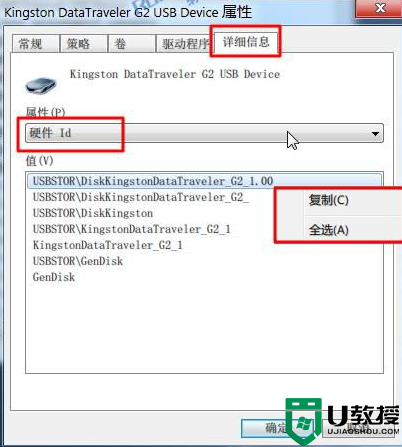
4、在“设备管理器”中展开“通用串行总线控制器”列表,找到“USB大容量存储设备”,按照上面步骤复制出它的硬件ID并保存好;
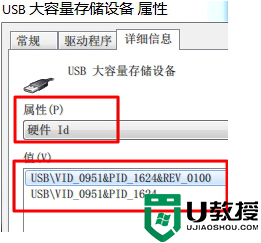
5、按下组合键“Win+R”打开“运行”窗口,输入“gpedit.msc”,打开组策略编辑器;
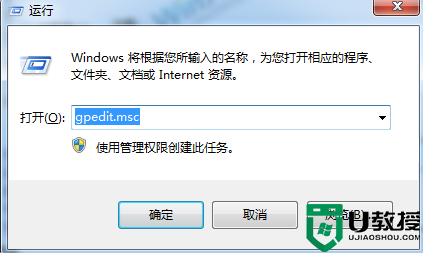
6、依次展开“计算机配置→管理模板→系统→设备安装→设备安装限制”;
7、打开右侧的“禁止安装未由其他策略设置描述的设备”,在弹出的窗口中选择“已启用”,再点击“确定”;
8、打开“允许安装与下列设备ID相匹配的设备”,设置为“已启用”,在“选项”窗格中点击“显示”,将复制好的硬件ID分别添加进去。
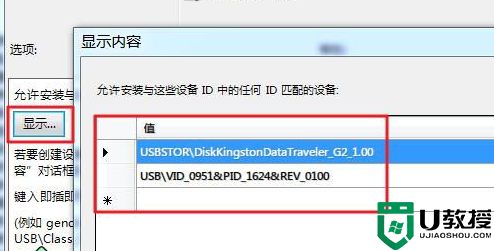
完成上述操作后,无需重启,设置就成功了。以上就是Win7系统阻止陌生U盘启动的具体方法了,有需要的用户可以按照上面的步骤进行设置。
- 上一篇: 如何关闭Win7计算机窗口右侧多出的U盘内容显示
- 下一篇: Win7电脑插入U盘就蓝屏的解决方法
win7系统阻止陌生u盘启动的解决方法相关教程
- u盘自行启动怎么办|禁止u盘自行启动的方法
- U盘安装win7 64位系统无法启动的原因及解决方法
- 解决Win7系统下U盘无法停止“通用卷”的五种方法
- U盘启动为什么制作失败,U盘启动盘制作失败的解决方法
- U盘后启动不了怎么回事,U盘后启动不了的解决方法
- 阻止u盘病毒的最佳方法【图文详解】
- Win7旗舰版禁止U盘自动播放的解决方法
- U盘安装系统无法成功启动的原因及解决方法
- u盘无法停止通用卷怎么办|解决u盘无法停止的方法
- u盘里面的PE系统怎么删除|u盘启动盘恢复的方法
- u盘下载歌曲怎么改成mp3格式
- u盘怎么格式化
- 为什么一打开u盘就让格式化
- 如何实现U盘低格
- U盘有病毒怎么办
- U盘提示格式化怎么修复

